|
WORD版本.版面設定.論文要件順序.章節格式.頁碼格式.頁首頁尾.加浮水印.圖檔格式.
字型選擇.特殊符號 |
| WORD版本 |
建議使用Word撰寫論文,並以Word文件(*.doc)格式儲存。
(檔案中可以使用表格、插入圖檔、EXCEL表格、使用繪圖工具)
 |
| 版面設定 |
1.邊界:採WORD的預設值即可
上下邊界各為2.54CM(若要修改,也不得低於2CM)
左右邊界各為3.17CM(若要修改,也不得低於2CM)
2.與頁緣距離:採WORD的預設值即可
頁首:1.5 CM
頁尾:1.75 CM
 |
| 論文要件順序 |
論文中的排列順序(有括號者不是必備的要件項目)
1.書名頁--插入浮水印的位置圖示
2.(誌謝或序言)
3.中文摘要
4.英文摘要
5.目錄
6.(圖目錄)
7.(表目錄)
8.(符號說明)
9. 論文本文(依章節順序)
10. 參考文獻
11.(附錄)

|
| 章節格式 |
1.章次請使用第一章,第二章,………等中文數字編號,章名在同一行或下一行。
2.章次及章名請盡量位於當頁版面的頁首頂端。
3.章、節、段的編號請使用第一章.第一節、第三章.第二節.第五段或者1.1 , 3.2.5 , ……等有層次順序之中文或阿拉伯數字。
4.節次、段次及名稱自版面左端排起。
 |
| 頁碼格式 |
1.中文摘要至符號說明以i , ii , iii , ………等小寫羅馬字連續編頁。
2.論文本文至附錄以1 , 2 , 3 , ………等阿拉伯數字編頁。
在Microsoft Word中如果頁碼要分開設定,要如何改?
以Microsoft Word來說,很多文件格式的設定(如紙張的方向,留白及頁碼等),是以「節」為單位來設定的, 所以請首先加入一個節:
點選「插入」->「分隔設定」之後,選擇「分節符號類型」中的一種(建議使用「自下頁起」)
完成之後,你的文件就會多了一個節(可以看Word左下方的狀態),然後在插入頁碼時,在「頁碼的編排」方式,選擇「起始頁碼」 ,當然在頁碼的格式也可以調整了。

|
| 頁首頁尾 |
請在原論文檔中插入頁首與頁尾--格式參考圖示
(在檢視的頁首/頁尾中)

|
加浮水印

按右鍵另存圖片 |
請在原始論文檔中插入中臺科技大學浮水印(請先儲存左邊中台logo),方法與浮水印下載如下述。
1.開啟您的Word文件。
2.下載浮水印圖檔至電腦中,以便作業(如左)。
3.點選Word命令列中“檢視”→“頁首/頁尾”。
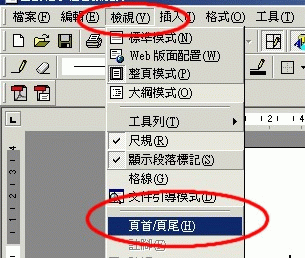
4.插入浮水印圖片:
點選“插入”→“圖片” →“從檔案”(選擇所下載浮水印檔案之位址),將浮水印圖檔插入文件中(注意勿改變浮水印之大小)。
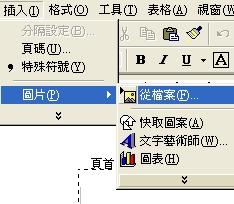
5.找出存放中台醫護技術學院logo存放位置,然後在圖片上按兩下,便可將圖片插入頁首,並且將圖片置中。
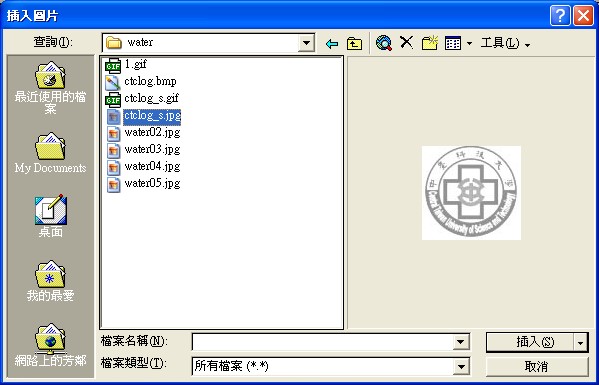
6.圖片插入頁首後,點選圖片,接著按右鍵,選”圖片格式”。
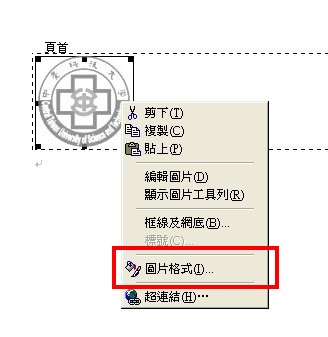
7.在圖片格式中,點選“配置”,文繞圖的方式,選“文字在前”,水平對齊方式,則選“置中”,然後再選擇“進階”,在“圖片位置”中,將“水平”的。
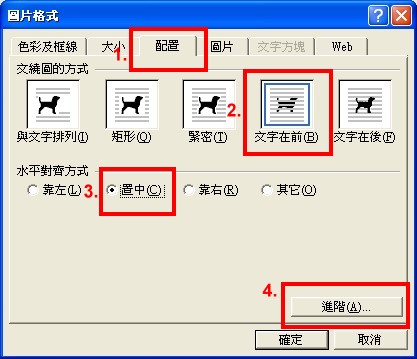
8.在“進階”中,先選擇圖片位置,然後將水平設定為“對齊方式:置中對齊、相對於:頁”;將垂直設定為“對齊方式:置中、相對於:頁”
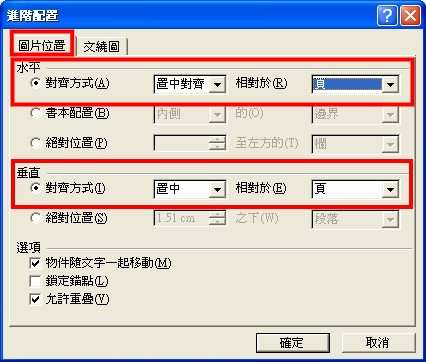
9.檔案存檔。
10.浮水印加入完畢,您可開始進行轉檔。

|
| 圖檔格式 |
為避免轉檔時產生錯誤,請您使用以下圖型檔案格式:
.gif 和.jpg格式
(盡量不要使用.bmp格式,如有其他圖檔格式,請先轉成 gif 和 jpg 格式,以免檔案太過龐大)

|
| 字型選擇 |
利用WORD撰寫論文並進行轉檔前,建議您使用下列字型,因若您使用的字型不在以下字型中,您轉出的PDF檔中,原本的字型可能無法顯現,故建議您使用下列字型來撰寫論文。
.英文字型- Times New Roman, Arial, Arial Black,Arial Narrow, Bookman
Old Style, Comic Sans Ms,Courier New
.中文字型- 標楷體,細明體,新細明體

|
| 特殊符號 |
論文中若有使用特殊符號,可使用以下的方法,以避免您的論文在轉檔後,特殊符號部分會有錯誤,建議您:
.插入特殊符號時請您務必使用Symbol字型。
.若您需要的符號不在Symbol字型中,建議您使用Word中的Micosoft方程式編輯器來做編輯。
 |